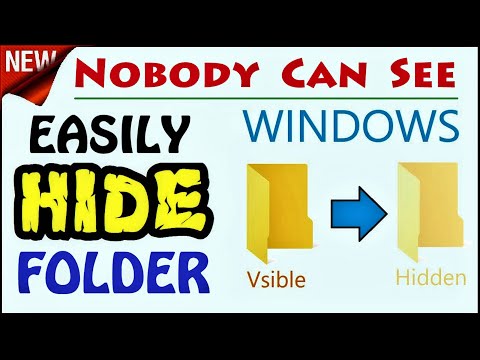कंप्यूटर के स्थानीय ड्राइव पर स्थित फ़ोल्डर के गुण डिफ़ॉल्ट रूप से प्रदर्शित नहीं होते हैं। किसी फ़ोल्डर के गुण देखने के लिए, आपको विशेष रूप से संबंधित संवाद बॉक्स को कॉल करना होगा। लेकिन "फ़ोल्डर विकल्प" विंडो का उपयोग करके फ़ोल्डर को स्वयं छिपाना काफी संभव है। हालाँकि, जब आप माउस कर्सर से किसी फ़ोल्डर के ऊपर होवर करते हैं तो उसका विवरण कैसे छिपाएँ। ऐसा करने के लिए, आपको कई चरणों को करने की आवश्यकता है।

निर्देश
चरण 1
फ़ोल्डरों के विवरण को छिपाने के लिए, अपने कंप्यूटर पर कोई भी फ़ोल्डर खोलें और शीर्ष मेनू बार से टूल्स का चयन करें। ड्रॉप-डाउन मेनू में, "फ़ोल्डर गुण" कमांड को बाईं माउस बटन से क्लिक करके कॉल करें। एक नया फोल्डर विकल्प डायलॉग बॉक्स खुलेगा।
चरण 2
खुलने वाली विंडो में, "व्यू" टैब पर जाएं और माउस कर्सर के साथ फ़ोल्डर के बारे में जानकारी प्रदर्शित करने के लिए जिम्मेदार फ़ील्ड से मार्कर को हटा दें (उदाहरण के लिए, "फ़ोल्डर और डेस्कटॉप आइटम के लिए विवरण प्रदर्शित करें"). नई सेटिंग्स को प्रभावी करने के लिए "लागू करें" बटन पर क्लिक करें, और विंडो के ऊपरी दाएं कोने में ओके बटन या एक्स आइकन का उपयोग करके विंडो बंद करें।
चरण 3
यदि आप अपना फ़ोल्डर छिपाना चाहते हैं, तो उसके आइकन पर राइट-क्लिक करें, ड्रॉप-डाउन मेनू से गुण चुनें - एक नया संवाद बॉक्स "गुण: [आपका फ़ोल्डर नाम]" खुल जाएगा। खुलने वाली विंडो में "सामान्य" टैब पर जाएं और "हिडन" आइटम के विपरीत "गुण" समूह में एक मार्कर लगाएं। "लागू करें" बटन पर क्लिक करें और विंडो बंद करें। आपका फोल्डर ट्रांसलूसेंट हो जाएगा।
चरण 4
पहले चरण में वर्णित तरीके से (किसी भी) फ़ोल्डर के गुणों को खोलें, "व्यू" टैब पर, सूची को नीचे ले जाने के लिए स्क्रॉल बार का उपयोग करें। "हिडन फाइल्स एंड फोल्डर्स" ग्रुप में, "हिडन फाइल्स एंड फोल्डर्स न दिखाएं" लाइन के विपरीत फील्ड में एक मार्कर सेट करें। नई सेटिंग्स लागू करें, विंडो बंद करें। उसके बाद, फ़ोल्डर अभी भी कंप्यूटर पर रहेगा, लेकिन जब तक आप नई सेटिंग्स सेट नहीं करते तब तक दिखाई नहीं देगा।
चरण 5
भविष्य में एक छिपे हुए फ़ोल्डर को खोलने के लिए, छिपे हुए फ़ोल्डरों को दिखाने के लिए विकल्प सेट करें (आइटम "छिपी हुई फ़ाइलें और फ़ोल्डर्स दिखाएं" के विपरीत गुण विंडो में मार्कर सेट करें) या खोज फ़ंक्शन का उपयोग करें। ऐसा करने के लिए, "प्रारंभ" मेनू के माध्यम से "खोज" कमांड को कॉल करें। संबंधित फ़ील्ड में, फ़ोल्डर का नाम दर्ज करें, अतिरिक्त मापदंडों में, "छिपी हुई फ़ाइलों और फ़ोल्डरों में खोजें" फ़ील्ड में एक मार्कर लगाएं।